Comment organiser les applications sur votre écran d'accueil d'iPhone
Sommaire
Vous cherchez un bon moyen d'organiser des applications sur iPhone ? Lisez l'astuce ci-dessous sur la façon d'organiser facilement et rapidement les applications sur l'écran d'accueil d'un iPhone, iPad avec des dossiers.
PhoneClean – l'Incomparable gestionnaire d'iPhone 
Téléchargez PhoneClean de effectuer un nettoyage et vous procurer l'optimisateur ultime pour iPhone / iPad avant de lire ce sujet sur la façon d'organiser les applications iPhone / iPad.
Si vous possédez un iPhone ou un iPad, vous avez probablement une poignée de chargement d'applications tierces sur vos iDevices. Après tou, l'Apple Store offre cent mille applications vous offrant un choix considérable. N'avez-vous jamais gâcher ces dernières? Pour vous aider à vous y trouver et organiser vos applications plus facilement sur l'écran d'accueil de l'iPhone ou l'iPad, et afin de réduire l'encombrement de l'écran, une solution intelligente réside à placer les icônes d'application dans un dossier.
En savoir plus sur : Comment sauvegarder les applications d'iPhone vers PC.
Comment organiser les applications sur le bureau d'iPhone
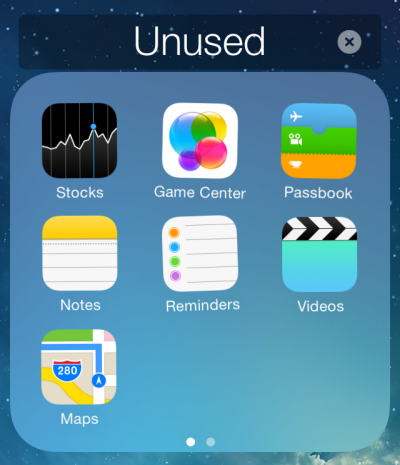
Placer les applications dans ce dossier
Pour trouver plus facilement vos applications, vous pouvez organiser vos applications iPhone, iPad dans des dossiers selon les catégories, comme Loisirs (vous pouvez mettre des applications musique, vidéo, photos etc.), comme Productivité, dites de Bureautique, ou vous pouvez créer votre propre dossier. Voici les étapes pour vous aider à créer des nouveaux dossiers pour bien organiser les applications.
Appuyez et maintenez une icône d'application sur l'écran d'accueil, jusqu'à ce que toutes les icônes d'applications commencent à se secouer > Sélectionnez les applications selon vos besoins personnels > Faites glisser une icône de l'application au dessus d'une autre pour que ces deux applications créent un nouveau dossier.
Pour créer plusieurs dossiers - Avez-vous besoin des nouveaux dossiers en raison des différents types d'applications? C'est facile! Il suffit de suivre les étapes ci-dessus, vous pouvez créer plusieurs dossiers personnels pour contenir des applications spécifiques.
Essayez un outil pratique pour vous aider à gérer vos applications
Si vous voulez organiser mieux les applications de votre iPhone, iPad, un logiciel tiers nommé PhoneClean est fortement recommandé pour vous. PhoneClean est un puissant outil de nettoyage iPhone, iPad pour nettoyer et optimiser votre appareil, et les faire fonctionner comme au premier jour. Avec 7 outils dans la Boîtes à outils, il peut satisfaire votre demande de nettoyer les contacts en double, désintaller et réinstaller vos applications, réparer les fichiers médias, etc.
N'hésitez pas à le télécharger et essayer gratuitement >
Comment supprimer les applications sur iPhone
1. Appuyez et maintenez simplement des icônes de votre dossier jusqu'à ce que toutes les icônes commencent à remuer sur l'écran. Ensuite, faites glisser les icônes d'applications que vous souhaitez supprimer à partir du dossier sur l'écran d'accueil. Par cette moyen, il reste peut-être les résiduels dans votre iPhone.
2. Utilisez PhoneClean, le module Nettoyer App vous permet de désintaller complètement vos applications indésirables ou les réinstaller pour réduire la taille de vos applications en gagnant plus d'espace précieux.
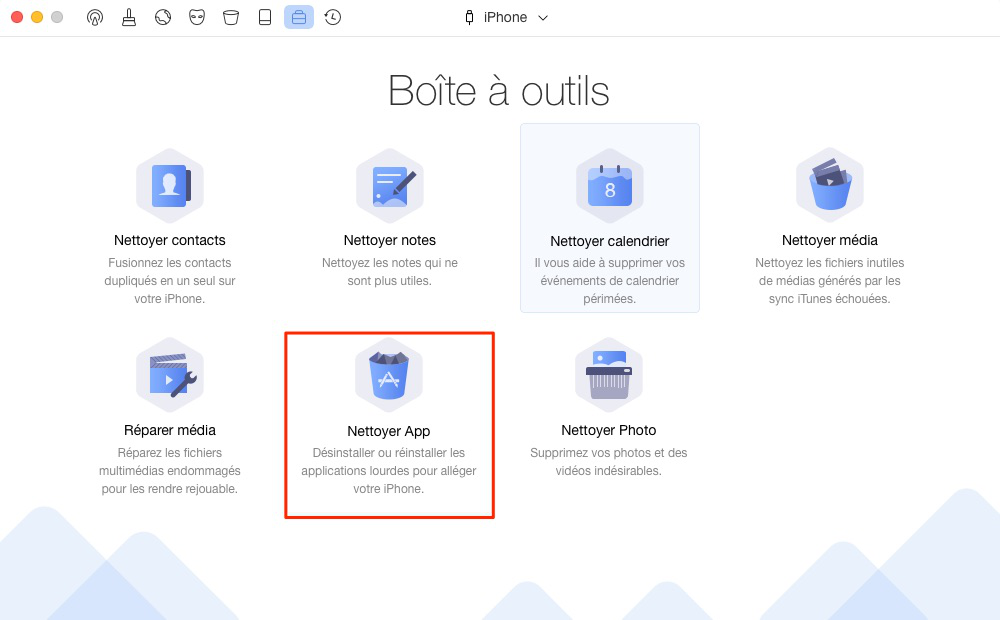
Désintallez complètement les applications iPhone aevc PhoneClean
Conclusion
Si vous aimez ce sujet sur la façon d'organiser les applications sur votre écran d'accueil iPhone iPad et trouvez que PhoneClean est utile pour vous aider à organiser vos applications, n'hésitez pas à le partager avec vos aims. Pour en savoir plus sur les caractéristiques ajoutées de PhoneClean, vous pouvez le télécharger et commencer un essai gratuit.
D'autres articles concernés que vous aimeriez
- Comment supprimer facilement les messages enregistrés sur iPhone - Suivez ce guide pour supprimer les messages résiduels. En savoir plus >>
- Comment supprimer l'espace Autre sur iPhone - Le Autre occupe 1,9Go d'espace sur l'iPhone 4, comment l'enveler et libérer l'espace ? En savoir plus >>
- Comment Transférer la liste de lecture iTunes vers iPhone - Guide sur comment transférer de la liste iTunes vers iPhone. En savoir plus >>
- Transférer de la musique de l'iPhone à l'ordinateur - Le guide vous montre comment transférer de la musique de l'iPhone à l'ordinateur. En savoir plus >>

